Python embeddedのエラー対処法
Python embeddedでmatplotlibを使おうとするとimport errorが起きるエラーです.
import matplotlibこれでエラーが起こる.
ImportError: DLL load failed: The specified module could not be found.原因
matplotlibを動作するにはMicrosoft Visual C++ のダウンロード が必要です.下記からダウンロードする必要があります.
参考文献
Angularでリアルタイムに変化するグラフを書く
1
リアルタイムにデータが移り変わるグラフです.
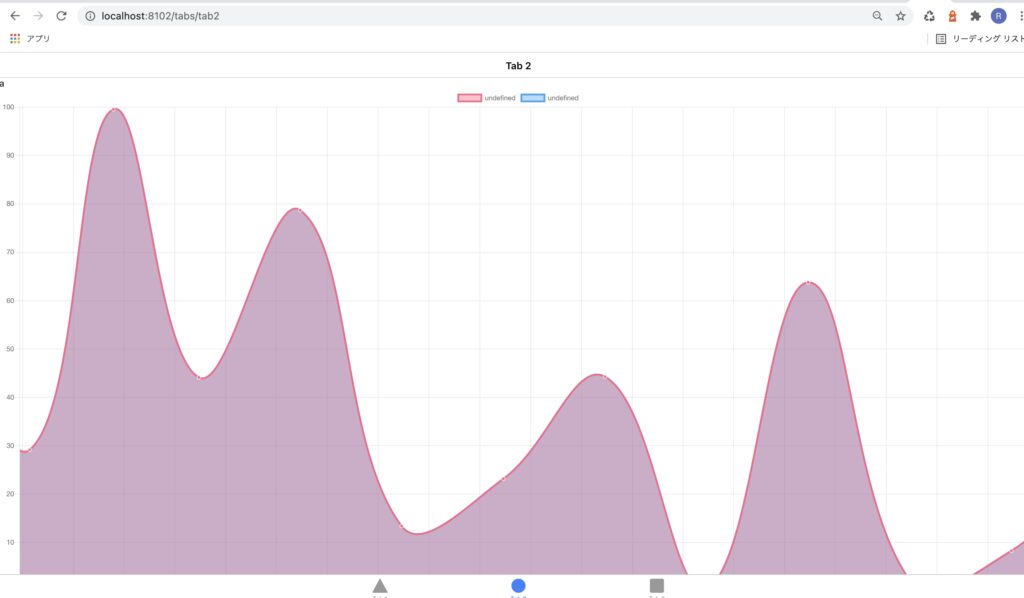
概要
Angularでリアルタイムにデータが移り変わるグラフを作成します.
プロジェクトの作成
% ionic start app-name-streaming tabs --type=angularプラグインのインストール
npm install ng2-charts@2 chartjs-plugin-streaming@1 --save
npm install chart.js@2.9.3 --saveプラグインの設定
app.module.tsで設定します.
import { NgModule } from '@angular/core';
import { BrowserModule } from '@angular/platform-browser';
import { RouteReuseStrategy } from '@angular/router';
import { IonicModule, IonicRouteStrategy } from '@ionic/angular';
import { AppRoutingModule } from './app-routing.module';
import { AppComponent } from './app.component';
+import { ChartsModule } from 'ng2-charts';
@NgModule({
declarations: [AppComponent],
entryComponents: [],
imports: [
BrowserModule,
IonicModule.forRoot(),
AppRoutingModule,
+ ChartsModule
],
providers: [{ provide: RouteReuseStrategy, useClass: IonicRouteStrategy }],
bootstrap: [AppComponent],
})
export class AppModule {}
リアルタイムに変化するグラフをかく
今回はIonicのタブプロジェクトのtab2に追加します.まずtab2.page.moduleにChartModuleを登録します.
import { IonicModule } from '@ionic/angular';
import { RouterModule } from '@angular/router';
import { NgModule } from '@angular/core';
import { CommonModule } from '@angular/common';
import { FormsModule } from '@angular/forms';
import { Tab2Page } from './tab2.page';
import { ExploreContainerComponentModule } from '../explore-container/explore-container.module';
import { Tab2PageRoutingModule } from './tab2-routing.module';
+import { ChartsModule } from 'ng2-charts';
@NgModule({
imports: [
IonicModule,
CommonModule,
FormsModule,
ExploreContainerComponentModule,
Tab2PageRoutingModule,
+ ChartsModule
],
declarations: [Tab2Page]
})
export class Tab2PageModule {}
次にtab2.page.tsとtab2.page.htmlを編集します.
import { Component } from '@angular/core';
import 'chartjs-plugin-streaming';
@Component({
selector: 'app-tab2',
templateUrl: 'tab2.page.html',
styleUrls: ['tab2.page.scss']
})
export class Tab2Page {
myDataFromServer:number=20;
updateMyDataFromServerFunction:any;
datasets: any[] = [{
data: []
}, {
data: []
}];
options: any;
constructor( ) {}
ngOnInit(){
this.options= {
scales: {
xAxes: [{
type: 'realtime',
realtime: {
onRefresh: (chart: any) =>{
chart.data.datasets.forEach((dataset: any) => {
dataset.data.push({
x: Date.now(),
y:this.myDataFromServer
});
});
},
delay: 2000
}
}],
yAxes: [{
ticks: {
max:100,
min:0
}
}]
}
};
this.updateMyDataFromServer();
}
updateMyDataFromServer(){
console.log('updateMyDataFromServer() called');
this.updateMyDataFromServerFunction = setInterval(() => {
console.log('called');
this.myDataFromServer = Math.random() * 100;
console.log(this.myDataFromServer,'this.myDataFromServer');
},1000)
}
}リアルタイムに描写されるグラフが作成できました.
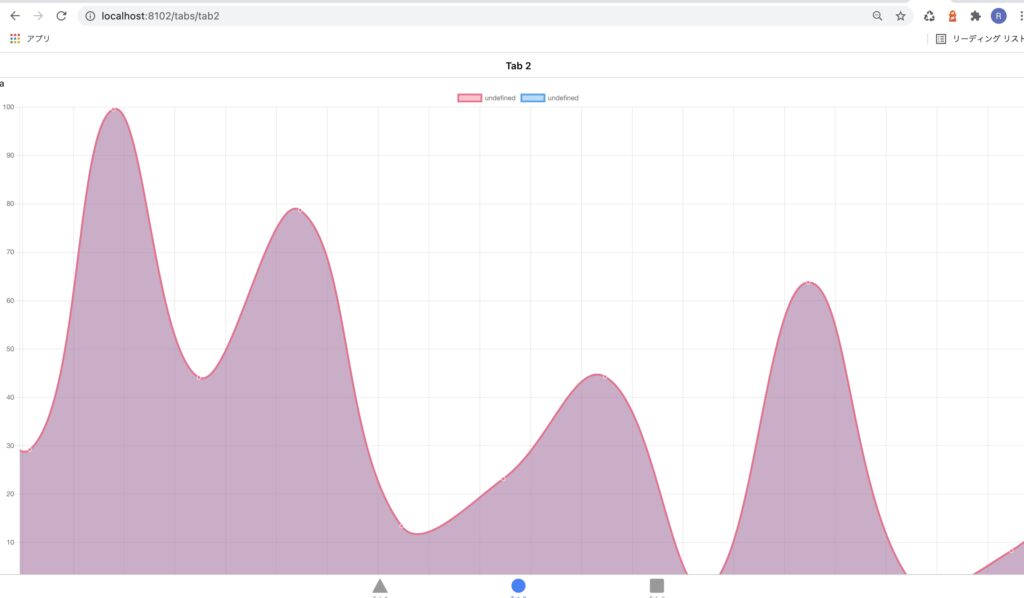
環境詳細
{
"name": "1206_scrach_image",
"version": "0.0.1",
"author": "Ionic Framework",
"homepage": "https://ionicframework.com/",
"scripts": {
"ng": "ng",
"start": "ng serve",
"build": "ng build",
"test": "ng test",
"lint": "ng lint",
"e2e": "ng e2e"
},
"private": true,
"dependencies": {
"@angular/common": "~12.0.1",
"@angular/core": "~12.0.1",
"@angular/forms": "~12.0.1",
"@angular/platform-browser": "~12.0.1",
"@angular/platform-browser-dynamic": "~12.0.1",
"@angular/router": "~12.0.1",
"@ionic/angular": "^5.5.2",
"@nebulae/angular-ble": "^1.0.6",
"@types/web-bluetooth": "0.0.9",
"aes-js": "^3.1.2",
"chart.js": "^2.9.3",
"chartjs-plugin-streaming": "^1.9.0",
"ng2-charts": "^2.4.2",
"rxjs": "~6.6.0",
"tslib": "^2.0.0",
"zone.js": "~0.11.4"
},
"devDependencies": {
"@angular-devkit/build-angular": "~12.0.1",
"@angular-eslint/builder": "~12.0.0",
"@angular-eslint/eslint-plugin": "~12.0.0",
"@angular-eslint/eslint-plugin-template": "~12.0.0",
"@angular-eslint/template-parser": "~12.0.0",
"@angular/cli": "~12.0.1",
"@angular/compiler": "~12.0.1",
"@angular/compiler-cli": "~12.0.1",
"@angular/language-service": "~12.0.1",
"@ionic/angular-toolkit": "^4.0.0",
"@types/jasmine": "~3.6.0",
"@types/jasminewd2": "~2.0.3",
"@types/node": "^12.11.1",
"@typescript-eslint/eslint-plugin": "4.16.1",
"@typescript-eslint/parser": "4.16.1",
"eslint": "^7.6.0",
"eslint-plugin-import": "2.22.1",
"eslint-plugin-jsdoc": "30.7.6",
"eslint-plugin-prefer-arrow": "1.2.2",
"jasmine-core": "~3.7.1",
"jasmine-spec-reporter": "~5.0.0",
"karma": "~6.3.2",
"karma-chrome-launcher": "~3.1.0",
"karma-coverage": "~2.0.3",
"karma-coverage-istanbul-reporter": "~3.0.2",
"karma-jasmine": "~4.0.0",
"karma-jasmine-html-reporter": "^1.5.0",
"protractor": "~7.0.0",
"ts-node": "~8.3.0",
"typescript": "~4.2.4"
},
"description": "An Ionic project"
}
ブラウザからBLEでラズパイとデータをやり取りする方法
1
ブラウザ経由でBLEでラズパイと接続する方法についてまとめます.
ラズパイでBLEペリフェラルを立ち上げる
ラズパイの環境
私はpyblenoというライブラリを使ってペリフェラルを立ち上げることにしましたが,2021年6月現在,ペリフェラルからセントラルに値が変化したときに通知する「Notification」という機能が2018-11-13以降のラズベリーパイOSでは動作しません.公式ドキュメントによると,リナックスカーネルのBluetoothモジュールのバグが原因ということで,通知機能が必須な場合はラズベリーパイのOSを2018-11-13以前にする必要があります.従って,その場合rasbianのStrechやJessiになると思いますのでrasberry piは3B+を使う必要があります.
一方,私はラズベリーパイ4のBモデル(4G)を使ってこの記事を書いていますが,通知機能は使えなかったのでセントラルから定期的に読みに行くことにしてあまり問題は感じていません.
ライブラリをインストールする
sudo pip3 install pyblenoソースコード
公式に置いてあるサンプルコードを参考に作成しました.main.pyとEchoCharacteristic.pyからなっています.
from pybleno import *
import sys
import signal
from EchoCharacteristic import *
print('bleno - echo');
bleno = Bleno()
def onStateChange(state):
print('on -> stateChange: ' + state);
if (state == 'poweredOn'):
bleno.startAdvertising('echo', ['0000fff0-0000-1000-8000-00805f9b34fb'])
else:
bleno.stopAdvertising();
bleno.on('stateChange', onStateChange)
def onAdvertisingStart(error):
print('on -> advertisingStart: ' + ('error ' + error if error else 'success'));
if not error:
bleno.setServices([
BlenoPrimaryService({
'uuid': '0000fff0-0000-1000-8000-00805f9b34fb',
'characteristics': [
EchoCharacteristic('0000fff1-0000-1000-8000-00805f9b34fb')
]
})
])
bleno.on('advertisingStart', onAdvertisingStart)
bleno.start()
print ('Hit <ENTER> to disconnect')
if (sys.version_info > (3, 0)):
input()
else:
raw_input()
bleno.stopAdvertising()
bleno.disconnect()
print ('terminated.')
sys.exit(1)
from pybleno import Characteristic
import array
import struct
import sys
import traceback
import random
class EchoCharacteristic(Characteristic):
def __init__(self, uuid):
Characteristic.__init__(self, {
'uuid': uuid,
'properties': ['read', 'write', 'notify'],
'value': None
})
self._value = array.array('B', [0] * 0)
self._updateValueCallback = None
def onReadRequest(self, offset, callback):
try:
print('EchoCharacteristic - %s - onReadRequest: value = %s' % (self['uuid'], [hex(c) for c in self._value]))
except:
print('error')
#callback(Characteristic.RESULT_SUCCESS, self._value[offset:])
callback(Characteristic.RESULT_SUCCESS, array.array('B',[20,90,50,100]))
def onWriteRequest(self, data, offset, withoutResponse, callback):
#global data
#data += 1
self._value = random.randint(1,10)#data
print('write called')
print(data,data[0],data.hex(),'data')
#print('EchoCharacteristic - %s - onWriteRequest: value = %s' % (self['uuid'], [hex(c) for c in self._value]))
"""
if self._updateValueCallback:
print('EchoCharacteristic - onWriteRequest: notifying');
self._updateValueCallback(self._value)
"""
callback(Characteristic.RESULT_SUCCESS)
def onSubscribe(self, maxValueSize, updateValueCallback):
print('EchoCharacteristic - onSubscribe')
self._updateValueCallback = updateValueCallback
def onUnsubscribe(self):
print('EchoCharacteristic - onUnsubscribe');
self._updateValueCallback = None
“`
スマホやPCのブラウザをBLEセントラルにしてラズパイからデータを取得
フレームワークを用いずに素のHTMLとJavaScriptで実装する方法はこちら
<!DOCTYPE html>
<html lang="ja">
<head>
<meta charset="utf-8"/>
<title>AI App</title>
<base href="/"/>
<meta name="color-scheme" content="light dark"/>
<meta name="viewport" content="viewport-fit=cover, width=device-width, initial-scale=1.0, minimum-scale=1.0, maximum-scale=1.0, user-scalable=no"/>
<meta name="format-detection" content="telephone=no"/>
<meta name="msapplication-tap-highlight" content="no"/>
</head>
<body>
<h1>お知らせ</h1>
<div id="text1">Hello BLE</div>
<button id="button1">READ</button>
<button id="button2">Write</button>
<script>
function uint32ToArrayBuffer(n) {
const view = new DataView(new ArrayBuffer(4));
view.setUint32(0, n, false);
return view.buffer;
}
//ClickEvent
document.getElementById("button1").addEventListener("click", function(){
console.log('hi');
// 1.BLEデバイスをスキャンする
navigator.bluetooth.requestDevice({
acceptAllDevices:true, // 全てのデバイスを対象にスキャンを実施する
optionalServices:['0000fff0-0000-1000-8000-00805f9b34fb']
}).then(device => {
// 2.デバイスに接続
return device.gatt.connect();
}).then(server =>{
// 3-1.「Service」を指定
return server.getPrimaryService("0000fff0-0000-1000-8000-00805f9b34fb");
}).then(service =>{
console.log('hikoko')
// 3-2.「Characteristc」を指定
return service.getCharacteristic("0000fff1-0000-1000-8000-00805f9b34fb");
}).then((characteristic) => {
console.log('hikoko2')
return characteristic.writeValue(uint32ToArrayBuffer(15)).then(char => {
console.log('write done',char)
});
return characteristic.readValue().then(char => {
console.log('hikoko3',char,char.getUint8(0))
console.log('hikoko4',char,char.getUint8(1))
console.log('hikoko4',char,char.getUint8(2))
});
/*
const countUp = () => {
console.log('unko');
return characteristic.readValue().then(char => {
console.log('hikoko3',char,char.getUint8(0))
console.log('hikoko4',char,char.getUint8(1))
console.log('hikoko4',char,char.getUint8(2))
});
}
setInterval(countUp, 50);
*/
});
});
//ClickEvent
document.getElementById("button2").addEventListener("click", function(){
console.log('hi button2');
// 1.BLEデバイスをスキャンする
navigator.bluetooth.requestDevice({
acceptAllDevices:true, // 全てのデバイスを対象にスキャンを実施する
optionalServices:['0000fff0-0000-1000-8000-00805f9b34fb']
}).then(device => {
// 2.デバイスに接続
return device.gatt.connect();
}).then(server =>{
// 3-1.「Service」を指定
return server.getPrimaryService("0000fff0-0000-1000-8000-00805f9b34fb");
}).then(service =>{
console.log('hikoko')
// 3-2.「Characteristc」を指定
return service.getCharacteristic("0000fff3-0000-1000-8000-00805f9b34fb");
}).then((characteristic) => {
console.log('hikoko2')
//4.受信準備を行う
return characteristic.startNotifications().then(char => {
console.log('hikoko3',char)
//5.受信したバイナリを解析、処理の実施
characteristic.addEventListener('characteristicvaluechanged', (event) => {
console.log(event.target.value,'event.target.value');
// 「event.target.value」がDataView型で渡ってくるのでこれを解析
});
});
});
});
</script>
</body>
</html>Angularを用いる方法
GiuHubの方にまとめました.
https://github.com/NP-Systems/demo-project-of-angular-ble/tree/main
- https://github.com/manekinekko/angular-web-bluetooth と https://github.com/NebulaEngineering/angular-bleというプラグインがありましたが,前者は実装しても動作しませんでした.後者はREAMDME.mdの記載に誤りはあるもののプラグイン自体は動作しましたので後者を用いることにしました.
Angularで画像を読み込む
1
そもそも
Imageオブジェクト,Fileオブジェクト,dataurlというのがキーワードになる.
FIleオブジェクトはInputタグから読み込んだもの.dataurlはブラウザ上で表示できるように文字列で表したもの.dataurlはdata:image/jpeg;base64,/9j/4AAQSkZJRgABAgEASAB****という文字列になる.
Inputタグからファイルを読み込んでcanvasに描写したい場合,Fileオブジェクトをdataurlに変換したあと,ImageオブジェクトのSRCとしてこれを設定する.canvasはdataurlを直接受け取ることはできないためImageオブジェクトに変換する.
一方,canvasからfirebaseのStorageに書き込む場合は,canvasからdataurlを生成し,それをバイナリデータであるFileオブジェクトに変換する.FileオブジェクトはそのままStorageに保存できる.
base64, blob,もあるが,base64はdataurlと似たもので,blobはブラウザ上で生成されたFileオブジェクトのことだと理解している.
基本
Inputタグから読み込んで,canvas要素に描写する.
<div class="upload">
<input type="file" accept="image/*"
(change)="fileChangeEvent($event)">
</div>
<div class="parent">
<canvas #canvas></canvas>
</div>import { Component,ElementRef,Input,ViewChild } from '@angular/core';
import { HttpClient } from '@angular/common/http';
import { Observable } from 'rxjs';
@Component({
selector: 'app-tab1',
templateUrl: 'tab1.page.html',
styleUrls: ['tab1.page.scss']
})
export class Tab1Page {
file: File = null;
@ViewChild('canvas') public canvas: ElementRef;
width:number;// = 1400;
height:number;// = 1400;
private cx: CanvasRenderingContext2D;
constructor(
) {
}
ionViewDidEnter(){
this.width=window.innerWidth;
this.height=window.innerHeight;
const canvasEl: HTMLCanvasElement = this.canvas.nativeElement;
this.cx = canvasEl.getContext('2d');
}
fileChangeEvent(event: any): void {
if (event.target.files.length === 0) {
this.file = null;
return;
}
console.log(this.cx,'cx');
console.log(event.target.files[0],'event.target.files[0]');
this.cellRender(event.target.files[0]).subscribe((dataUrl)=>{
console.log(dataUrl,123);
const image = new Image();
let aa:any =this.cx;
image.onload = function() {
aa.drawImage(image, 0, 0);
}
image.src = dataUrl;
})
}
cellRender(file):Observable<any>{
return new Observable(observer => {
let reader = new FileReader();
reader.readAsDataURL(file);
reader.onload = function(){
var dataUrl:any = reader.result;
observer.next(dataUrl);
}
})
}
}
Inputタグで読み込んだデータは,event.target.filesで容易にアクセスできる.配列になっているので一つしか選択していない場合はevent.target.files[0]で取得できる.
% event.target.files[0]
File {name: "スクリーンショット 2021-05-19 7.04.28.jpg", lastModified: 1621375474163, lastModifiedDate: Wed May 19 2021 07:04:34 GMT+0900 (日本標準時), webkitRelativePath: "", size: 615460, …} "event.target.files[0]"dataURLの形式にすると便利だが,AngularだとObserverを導入するとうまくいった.
fileChangeEvent(event: any): void {
if (event.target.files.length === 0) {
this.file = null;
return;
}
this.imageRender(event.target.files[0]).subscribe((dataUrl)=>{
console.log(dataUrl)
//data:image/jpeg;base64,/9j/4AAQSkZJRgABAgEASAB****
})
}
imageRender(file):Observable<any>{
return new Observable(observer => {
let reader = new FileReader();
reader.readAsDataURL(file);
reader.onload = function(){
var dataUrl:any = reader.result;
observer.next(dataUrl);
}
})
}さらにDataURLをcanvasに描写する.canvasで画像を描く際、drawImageというメソッドを用いるが,
によると,imageはHTMLImageElement, HTMLCanvasElement, HTMLVideoElement のいずれかを取ることができるということなので,dataUrlは受け取れない.従ってconst image = new Image();のように生成しておいて,image.srcでdataURLを読み込ませる.new Image()といってもconsole.log(image)で確認すると<img src=”da” />の形式だった.
fileChangeEvent(event: any): void {
//fileが選択されていなければリセット
if (event.target.files.length === 0) {
this.file = null;
return;
}
console.log(event.target.files[0],'event.target.files[0]');
this.imageRender(event.target.files[0]).subscribe((dataUrl)=>{
console.log(dataUrl,123);
const image = new Image();
let canvasVar:any =this.cx;
image.onload = function() {
canvasVar.drawImage(image, 0, 0);
}
image.src = dataUrl;
})
}
imageRender(file):Observable<any>{
return new Observable(observer => {
let reader = new FileReader();
reader.readAsDataURL(file);
reader.onload = function(){
var dataUrl:any = reader.result;
observer.next(dataUrl);
}
})
}以上でファイルオブジェクトからdataURL(base64と同等)に変換し,canvasへImageオブジェクトに変換して描写する流れができたので,次はcanvasからDataURlを生成し,ファイルオブジェクトを生成する.
<ion-header [translucent]="true">
<ion-toolbar>
<ion-title>
Tab 1
</ion-title>
</ion-toolbar>
</ion-header>
<ion-content [fullscreen]="true">
<ion-header collapse="condense">
<ion-toolbar>
<ion-title size="large">Tab 1</ion-title>
</ion-toolbar>
</ion-header>
<div class="upload">
<input type="file" accept="image/*"
(change)="fileChangeEvent($event)">
</div>
<div class="parent">
<canvas #canvas></canvas>
</div>
+ <ion-button expand="full" shape='round' (click)='save()'>Save</ion-button>
</ion-content>save(){
const canvasEl: HTMLCanvasElement = this.canvas.nativeElement;
var dataURI = canvasEl.toDataURL( "image/jpeg", 0.75 ) ;
console.log(dataURI,'dataURI');
var bin = atob(dataURI.split(',')[1].replace(/^.*,/, ''));
var buffer = new Uint8Array(bin.length);
for (var i = 0; i < bin.length; i++) {
buffer[i] = bin.charCodeAt(i);
}
this.createdFileObject = new File([buffer.buffer], "name.jpg",{type: "image/jpeg"});
}console.log(created)すると下記が確認できる.
{name: “name.jpg”, lastModified: 1622154958219, lastModifiedDate: Fri May 28 2021 07:35:58 GMT+0900 (日本標準時), webkitRelativePath: “”, size: 569, …}
Angular(Ionic)でfirebaseによるGoogle認証でエラー
1
Failed to compile.
src/app/authorization/authorization.service.ts:88:48 – error TS2339: Property ‘auth’ does not exist on type ‘typeof import(“/Users/masaya/Desktop/MyGoodness/210523_webAppTemplate/templateApp/node_modules/firebase/index”)’. 88 this.afAuth.signInWithPopup(new firebase.auth.GoogleAuthProvider());
というエラーが出るようになった.
package.jsonでバージョンを確認すると
"firebase": "^8.6.2",だった.version8からのエラーらしい.
import * as firebase from ‘firebase/app’;
と書いていたのを
import firebase from ‘firebase/app’
とかいたら動作した.
Angular(Ionic)で画像にお絵描き
1
Angular(Ionic)で画像にお絵描きする最も簡単な方法はプラグインを使うことです.
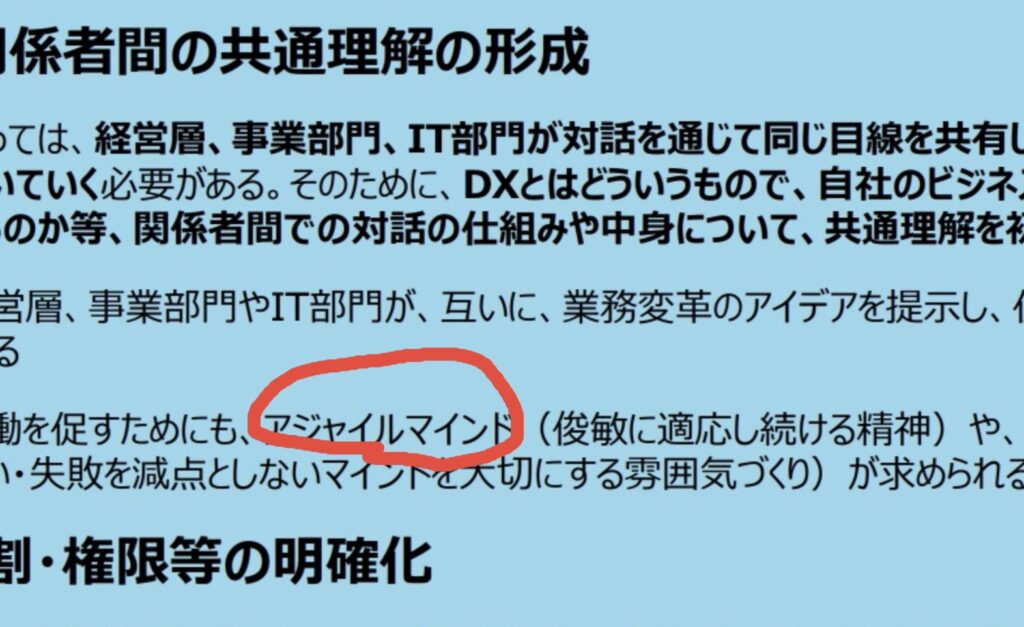
https://www.npmjs.com/package/ngx-image-drawing
インストール
npm install --save ngx-image-drawing使い方
モジュールに追加
import { ImageDrawingModule } from 'ngx-image-drawing';
@NgModule({
imports: [
ImageDrawingModule
],
declarations: []
})
export class Tab1PageModule {}
あとはHMTLから呼び出せる
<image-drawing
<div class="upload">
<input type="file" accept="image/*"
(change)="fileChangeEvent($event)">
<img [src]="imgSrc" alt="">
</div>
<image-drawing
[src]="imageUrl"
outputMimeType="'image/jpeg'"
outputQuality="0.8"
(save)="save($event)"
(cancel)="cancel()">
</image-drawing>
tsファイルはこれ
fileChangeEvent(event: any): void {
//fileが選択されていなければリセット
if (event.target.files.length === 0) {
this.file = null;
this.imgSrc = "";
return;
}
//ファイルの情報をfileとimgSrcに保存
let reader = new FileReader();
this.file = event.target.files[0];
reader.onload = () => {
this.imgSrc = reader.result;
this.imageUrl = reader.result;
//this.cx.drawImage(event.target.files[0], 0, 0, this.width, this.height);
console.log(this.imgSrc);
}
reader.readAsDataURL(this.file);
}
save(event: any){
console.log(event);
const url = window.URL.createObjectURL(event);
let title = "Angular_sample_file";
//this.cx.drawImage(event, 0, 0, this.width, this.height);
// aタグを作成して無理やりクリック -> ダウンロード機能発火
let a = document.createElement('a');
document.body.appendChild(a);
a.setAttribute('style', 'display: none');
a.href = url;
a.download = title;
a.click();
window.URL.revokeObjectURL(url);
}